Zusammenfassung:
Manchmal möchten Sie vielleicht PDF-Dateien in Paint, einem Standardprogramm auf Ihrem Windows-PC, öffnen, damit Sie bestimmte Dinge auf der PDF-Datei zeichnen oder sie mit Anmerkungen versehen können. Paint unterstützt jedoch das PDF-Format nicht. Wie kann man also dieses Problem lösen und eine PDF in Paint öffnen? In diesem Beitrag erfahren Sie, wie Sie das auf 2 einfache Arten tun können.
Nehmen wir an, Sie haben eine PDF-Datei und möchten sie in MS Paint öffnen und ihr Anmerkungen hinzufügen. Wissen Sie, wie man das macht? Es ist ein Problem, dass MS Paint nur Bildformate zur Bearbeitung unterstützt und keine PDF-Bearbeitung anbietet. Heute zeigen wir Ihnen in diesem Beitrag, wie Sie PDFs in Paint mit 2 verschiedenen Methoden öffnen können, zudem werden Sie auch einen einfachen Weg kennenlernen, wie Sie Ihre PDFs ganz einfach mit Anmerkungen versehen können. Lassen Sie uns mit dem Tutorial beginnen.
Wie öffnet man eine PDF-Datei in Paint, indem man einen Screenshot macht
Paint, das Standardprogramm auf Ihrem Windows-PC, unterstützt Bildformate wie JPEG und GIF. Aber es erlaubt Ihnen nicht, ein PDF direkt dorthin zu importieren, weshalbe es eine schwierige Aufgabe ist, ein PDF in Paint zu öffnen.
Wenn Sie einige Elemente wie Linien, Pfeile oder Formen in Ihrem PDF-Dokument zeichnen müssen, um es mit Anmerkungen zu versehen, können Sie einen Screenshot des PDF-Dokuments machen und den Screenshot in einem, mit Paint kompatiblen, Format speichern. Dann können Sie den gespeicherten Screenshot in Paint importieren und mit den dort angebotenen Werkzeugen frei darauf zeichnen.
Folgen Sie dieser Anleitung, um PDF zu öffnen und jetzt darauf zu zeichnen.
Schritt 1. Öffnen Sie die Screenshot-Symbolleiste, indem Sie "Windows" + "Shift" + "S" auf Ihrer Tastatur drücken. Ziehen Sie nun den Mauszeiger über Ihre PDF-Datei, um einen Screenshot zu erstellen.
Schritt 2. Es wird ein Dialogfeld in der Seitenleiste Ihres Windows angezeigt. Sie können auch zu Ihrem "Benachrichtigungszentrum" gehen, dort sehen Sie eine Benachrichtigung, dass der Screenshot in der Zwischenablage gespeichert wurde.

Schritt 3. Starten Sie Paint, und drücken Sie "Strg" + "V" auf Ihrer Tastatur, um den gespeicherten Screenshot in Paint zu importieren.
Schritt 4. Jetzt erhalten Sie viele Zeichenwerkzeuge, mit denen Sie den Screenshot Ihrer PDF-Datei mit Anmerkungen versehen können.
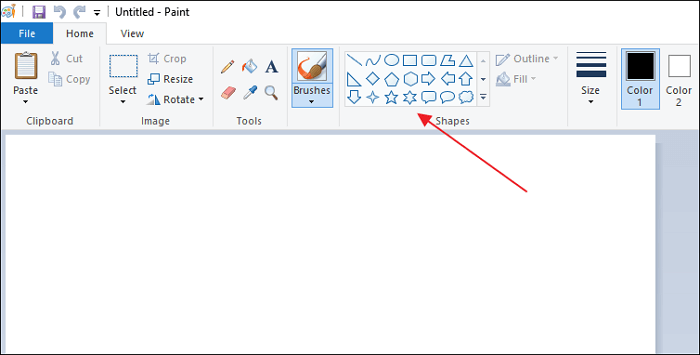
Der Nachteil dieser Methode, einen Screenshot zu erstellen, ist, dass sie nicht in einem großen Maßstab ausgeführt werden kann. Wenn Sie also ein kleines PDF haben, funktioniert diese Methode, aber bei einem größeren PDF ist diese Lösung extrem zeitaufwendig.
So öffnen Sie PDF in Paint mithilfe einer Konvertierung
Eine schnellere Methode ist es, das gesamte PDF in ein oder mehrere Bilder zu konvertieren und diese dann zu bearbeiten. Die beste Software, die wir für diese Aufgabe empfehlen würden, ist EaseUS PDF Editor. Das ist der beste PDF-Editor, der Konvertierungswerkzeuge enthält, um Ihr PDF in verschiedene Dateiformate wie JPG, PNG, DOC, PPT usw. zu konvertieren.
Wie oben erwähnt, unterstützt MS Paint Bildformate wie JPG, PNG und GIF, und diese Software kann Ihre PDFs in eines dieser Formate konvertieren. Nehmen wir das PNG-Format als Beispiel: Sie müssen nur die PDF-Datei, die Sie konvertieren möchten, mit EaseUS PDF Editor öffnen und auf "Konvertieren" > "In PNG" klicken. Dann werden Sie von der Software aufgefordert, den Seitenbereich für die Konvertierung sowie den Zielordner zu wählen. Schließlich können Sie auf die Schaltfläche "Speichern" klicken, um mit der Konvertierung zu starten.
Nach der Konvertierung können Sie Paint starten und auf "Datei" > "Öffnen" klicken, dann wählen Sie das PNG-Bild, das Sie aus der PDF-Datei konvertiert haben. Wenn das Bild in Paint geöffnet ist, können Sie die Werkzeuge dort verwenden, um frei darauf zu zeichnen.
Hinzufügen von Anmerkungen zu PDF-Datein mit dem EaseUS PDF Editor
Letztendlich lösen die beiden oben genannten Methoden Ihr Problem, ein PDF-Dokument zu öffnen und darauf zu zeichnen. Aber warum fügen Sie die Anmerkungen nicht direkt mit einem leistungsfähigen PDF-Editor zu Ihrer PDF hinzu?
EaseUS PDF Editor ist ein geeignetes Programm, um diese Arbeit auf einem Windows-PC zu erledigen. Dieser Windows PDF Editor bietet Ihnen viele Arten von Werkzeugen, um eine PDF mit Anmerkungen zu versehen. Linien, Pfeile und Formen, all diese Elemente sind in diesem PDF-Editor verfügbar, und Sie können sie mühelos zu PDFs hinzufügen. Sie haben außerdem die Möglichkeit, der PDF Kommentare hinzuzufügen, um sich Notizen zu machen oder Ihre Ideen mit Personen zu teilen, an die Sie diese PDF senden werden.
Abgesehen davon unterstützt es die PDF-Verschlüsselung mit Passwörtern. Es ist sowohl optimal, um sie vor dem Öffnen durch andere zu schützen, als auch um die PDF schreibgeschützt zu machen, so dass Sie sich keine Sorgen mehr um die Sicherheit Ihrer PDF-Dokumente machen müssen.
Weitere Merkmale:
- PDF-Seiten einfach zusammenführen, teilen oder rotieren
- Unterstützt kostenloses OCR für die PDF-Datei, um Text in einem gescannten PDF-Dokument zu bearbeiten
- Hinzufügen von Fuß- und Kopfzeilen zur PDF
- PDF-Seiten neu anordnen und ihnen Lesezeichen hinzufügen
Mit dieser großartigen Software können Sie viele Elemente verwenden, um PDFs mit nur wenigen Klicks mit Anmerkungen zu versehen. Wenn Sie ein Anfänger bei der Arbeit mit PDF-Dokumenten sind, wird EaseUS PDF Editor Ihnen helfen, PDFs mit vielen Arten von Tools zu bearbeiten. Zögern Sie nicht und klicken Sie auf diese Schaltfläche, um es jetzt herunterzuladen.
Schritte zum Kommentieren von PDFs mit Zeichnungswerkzeugen:
Schritt 1. Starten Sie das Programm auf Ihrem Windows Gerät. Navigieren Sie zum Ordner der PDF, auf deren Seiten Sie zeichnen möchten und bestätigen Sie dies, um die ausgewählte Datei zu öffnen.

Schritt 2. Klicken Sie in der oberen Symbolleiste auf Kommentar. Die Spalte Kommentar enthält zwei Abschnitte. Klicken Sie auf Zeichnungsmarkierungen, dadurch öffnet sich der horizontale Abschnitt der Formen mit den Symbolen für jede Figur, die Sie mit dem PDF Editor einfach zeichnen können. Es gibt gerade Linien, Polylinien, Pfeile, Kästen, Kreise und Fünfecke.
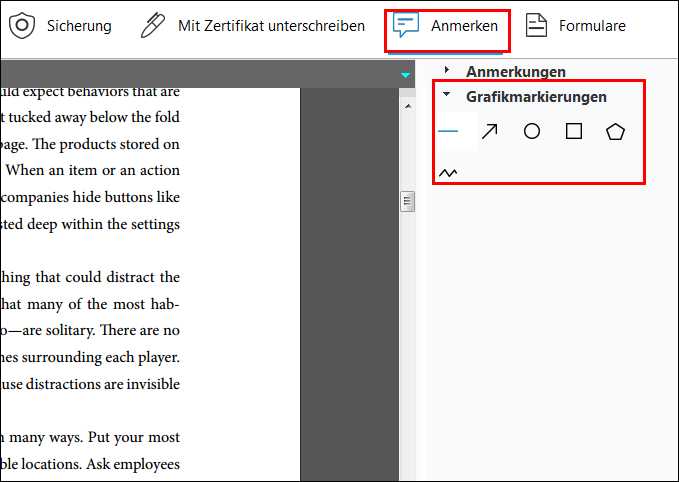
Schritt 3. Klicken Sie auf das gewünschte Formsymbol und dann an jener Stelle auf die PDF-Datei, an der Sie die Figur zeichnen möchten. Passen Sie die Größe und die Farbe an.
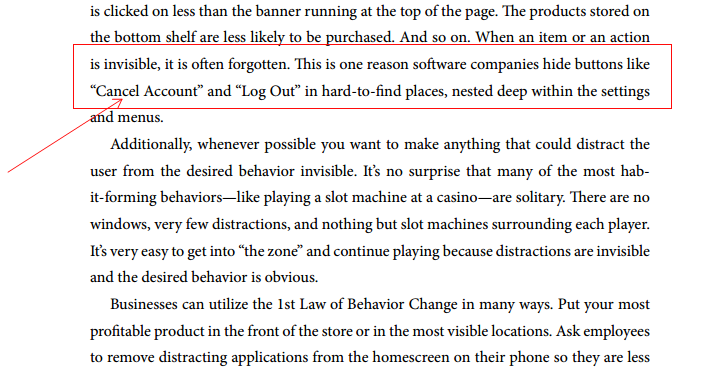
Schritt 4. Herzlichen Glückwunsch! Klicken Sie einfach auf Speichern um das Endergebnis in einem Ordner Ihrer Wahl zu sichern.

Das Fazit
Das ist alles darüber, wie Sie Ihre PDFs in MS Paint öffnen und sie mit Anmerkungen versehen können. Um Ihnen Zeit und Mühe zu sparen, empfehlen wir EaseUS PDF Editor als die beste Wahl, um ein PDF mit Anmerkungen zu versehen, denn Sie dafür keine Konvertierungen in ein Bildformat vornehmen oder einen Screenshot machen. Wenn die Software für Sie von Nutzen ist, vergessen Sie nicht, sie herunterzuladen.
Weitere Artikel & Tipps:
-
Hinzufügen und Ändern der Hintergrundfarbe in Google Doc
![author-Maria]() Maria / 2025-08-26
Maria / 2025-08-26 -
2022 Tutorial | PDF in Vektoren umwandeln
![author-Maria]() Maria / 2025-08-26
Maria / 2025-08-26
-
Top 6 Apps | App zum Konvertieren von Handschrift in Text auf Mobilgeräten/Desktops
![author-Maria]() Maria / 2025-08-26
Maria / 2025-08-26 -
Die 10 besten PDF Formularausfüller für Windows und Mac
![author-Katrin]() Katrin / 2025-08-26
Katrin / 2025-08-26

EaseUS PDF Editor
- Den Bildschirm mit Audio aufnehmen
- Die Webcam aufnehmen
- Die PC-Spiele reibungslos aufnehmen
Hot Artikel